这里写目录标题
盒子模型
页面布局要学习三大核心, 盒子模型, 浮动 和 定位. 学习好盒子模型能非常好的帮助我们布局页面。
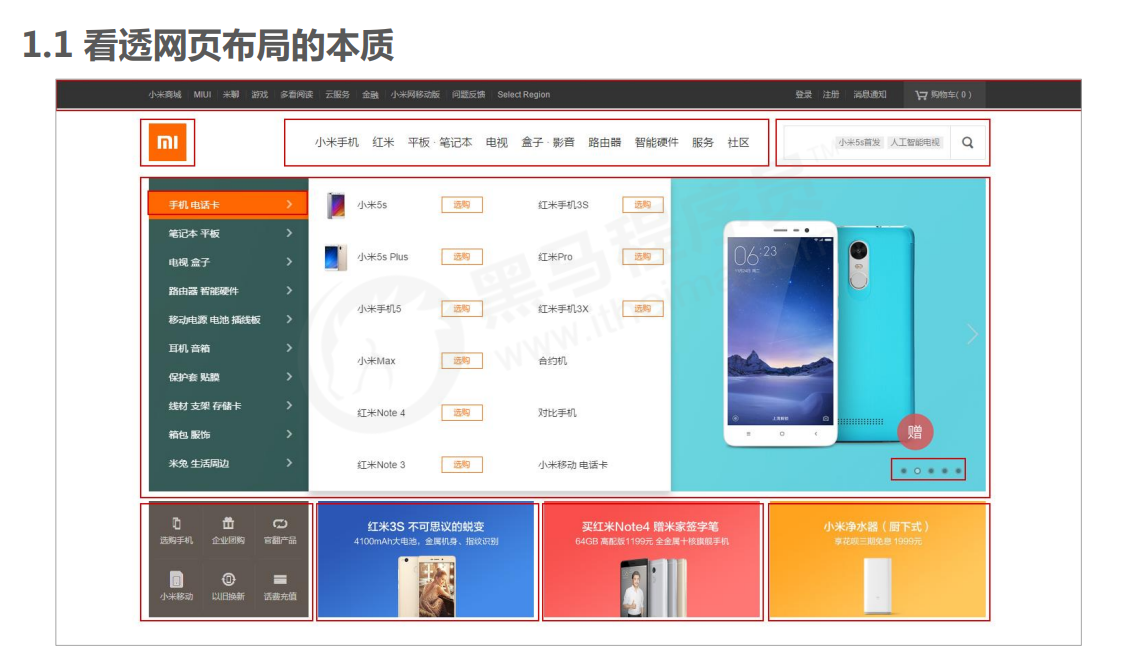

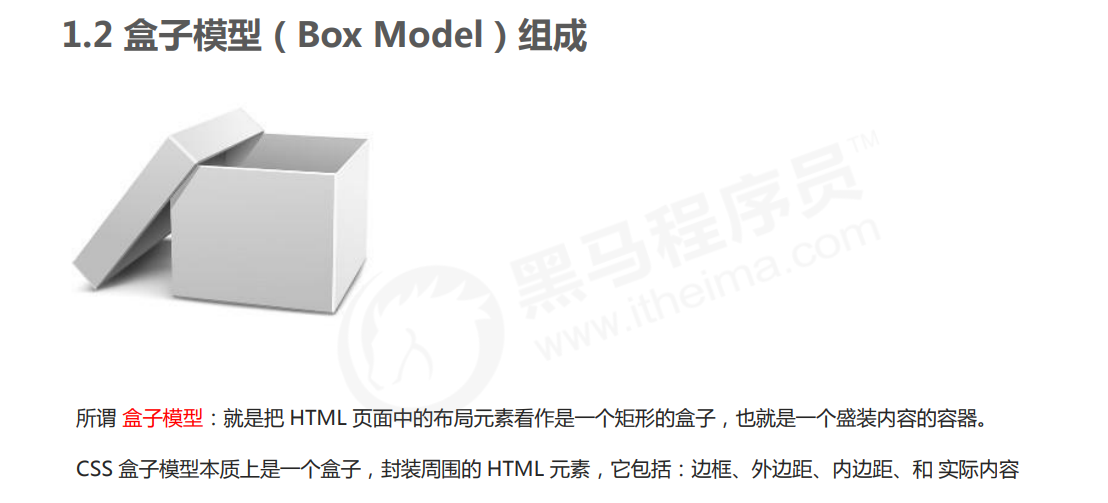
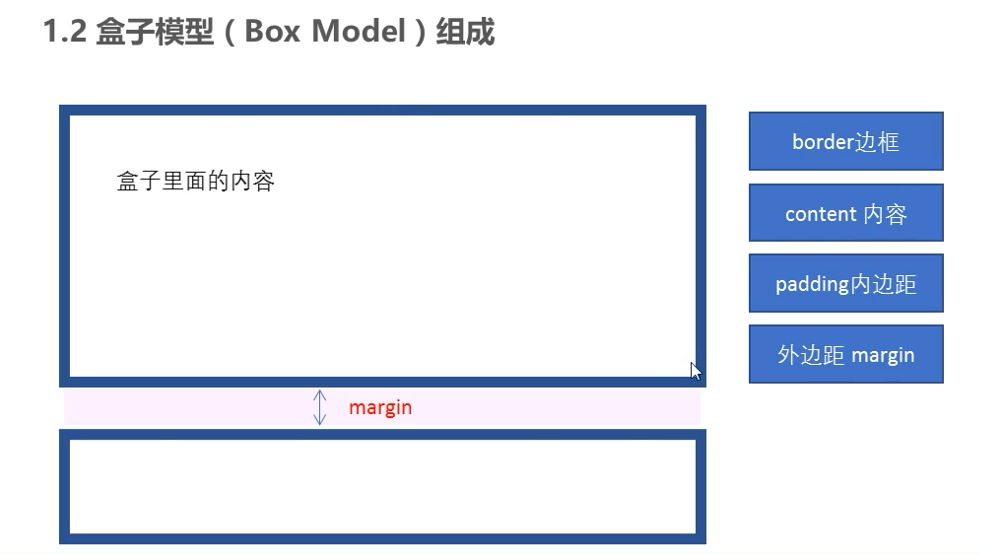
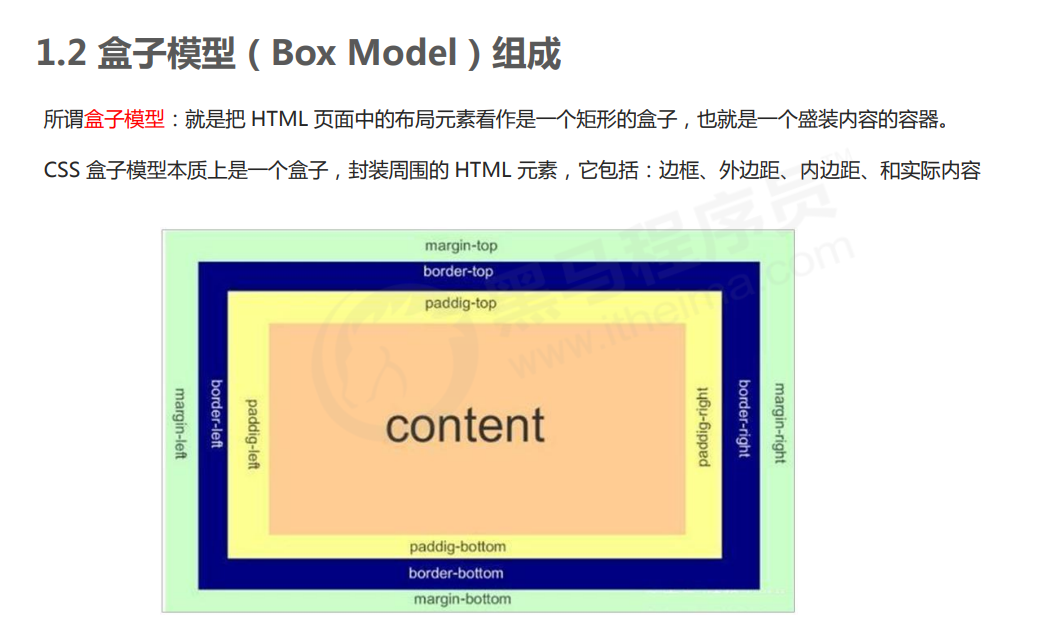
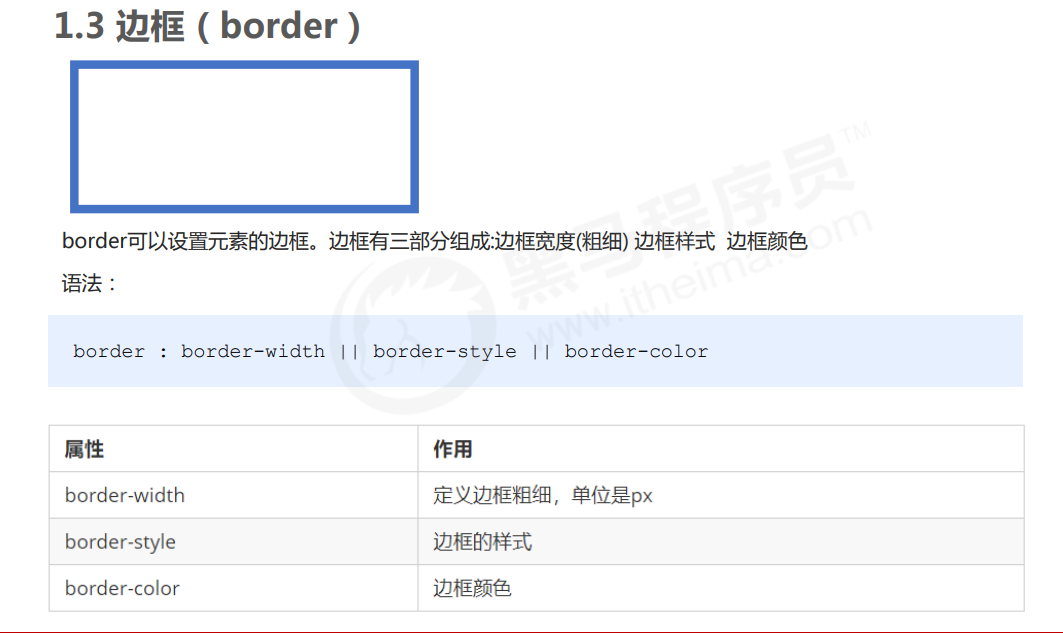
不懂的可以搜一下:
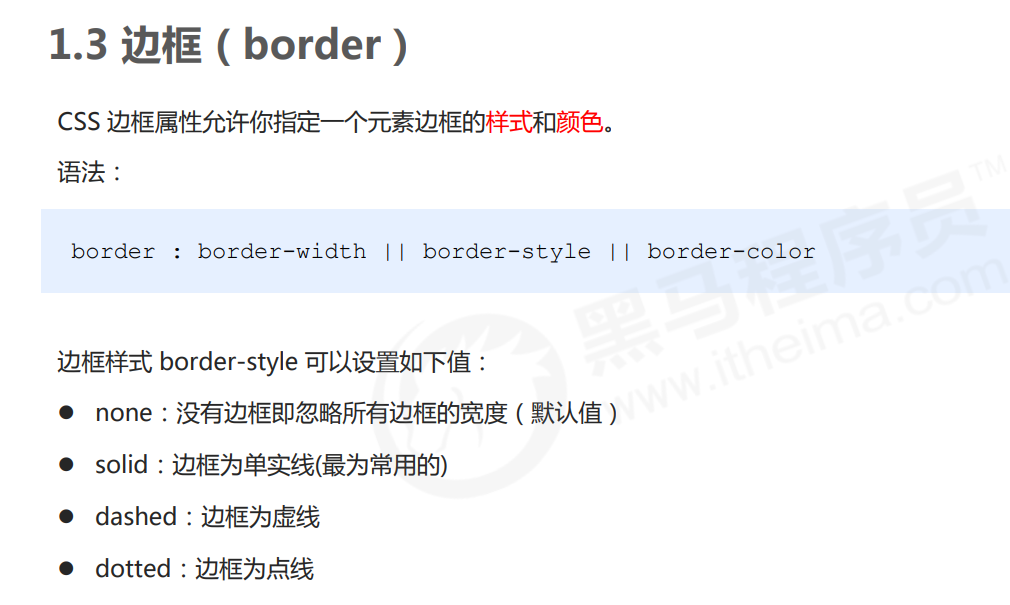
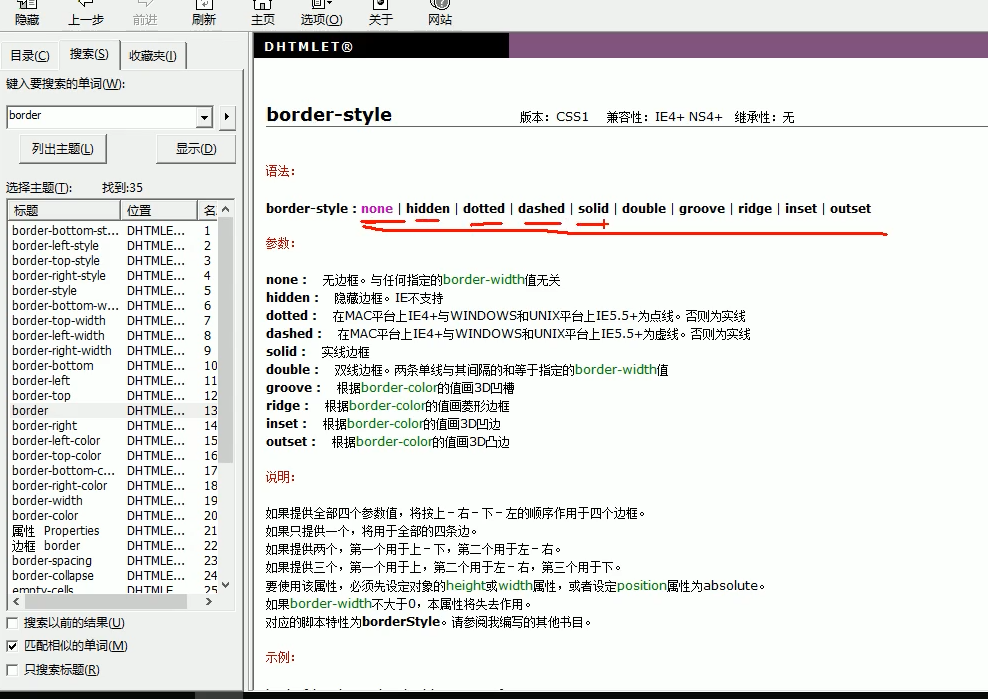
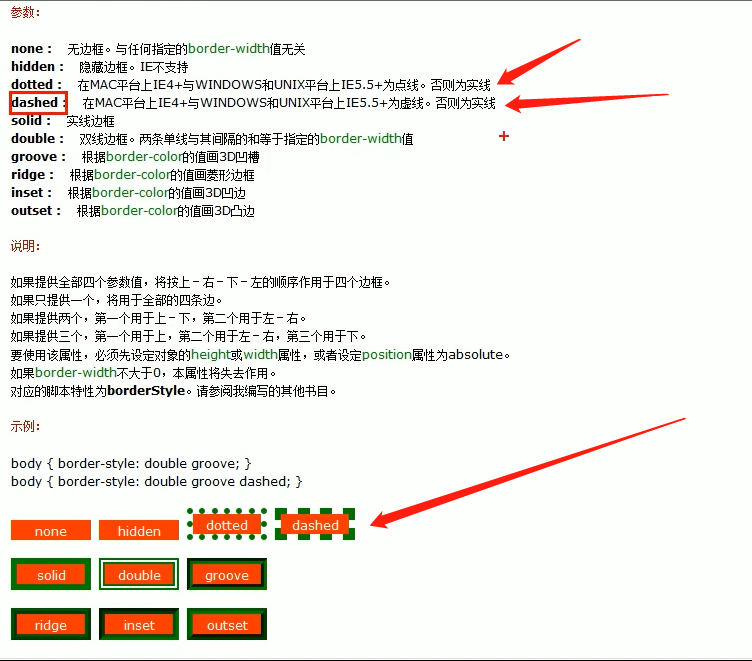
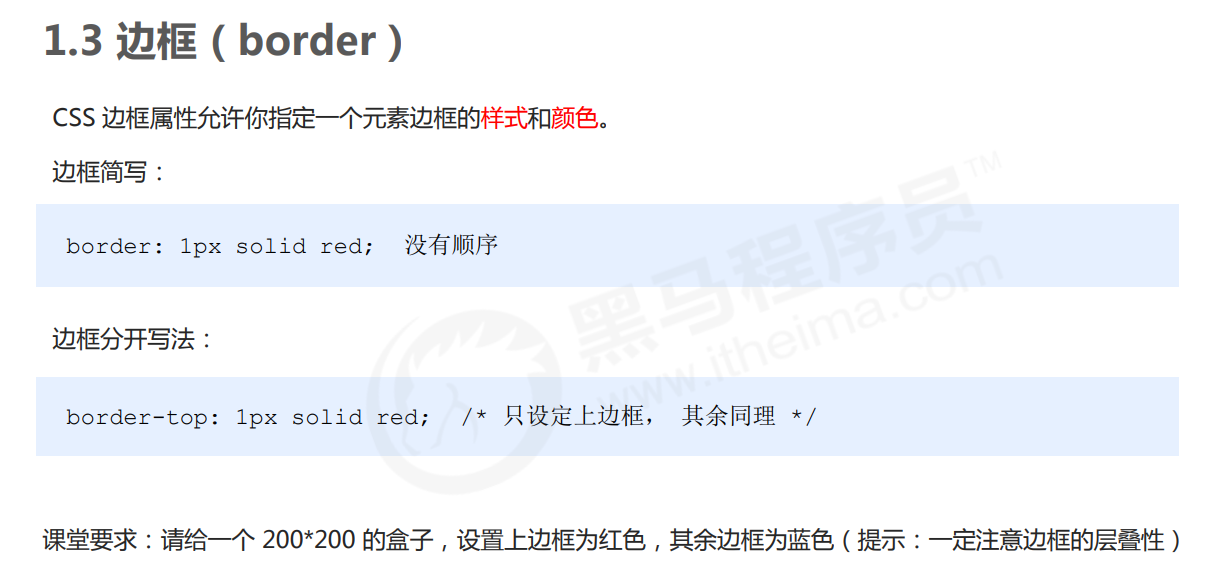
<!DOCTYPE html>
<html lang="en">
<head>
<meta charset="UTF-8">
<meta name="viewport" content="width=device-width, initial-scale=1.0">
<meta http-equiv="X-UA-Compatible" content="ie=edge">
<title>边框的复合写法</title>
<style>
div {
width: 300px;
height: 200px;
/* border-width: 5px;
border-style: solid;
border-color: pink; */
/* 边框的复合写法 简写: */
/* border: 5px solid pink; */
/* 上边框 */
border-top: 5px solid pink;
/* 下边框 */
border-bottom: 10px dashed purple;
}
</style>
</head>
<body>
<div></div>
</body>
</html>
<!DOCTYPE html>
<html lang="en">
<head>
<meta charset="UTF-8">
<meta name="viewport" content="width=device-width, initial-scale=1.0">
<meta http-equiv="X-UA-Compatible" content="ie=edge">
<title>边框的练习</title>
<style>
/* 请给一个 200*200 的盒子,设置上边框为红色,其余边框为蓝色 */
div {
width: 200px;
height: 200px;
/* border-top: 1px solid red;
border-bottom: 1px solid blue;
border-left: 1px solid blue;
border-right: 1px solid blue; */
/* border包含四条边 */
border: 1px solid blue;
/* 层叠性 只是层叠了 上边框啊 */
border-top: 1px solid red;
}
</style>
</head>
<body>
<div></div>
</body>
</html>
下面的边框语句会把上边的覆盖掉。
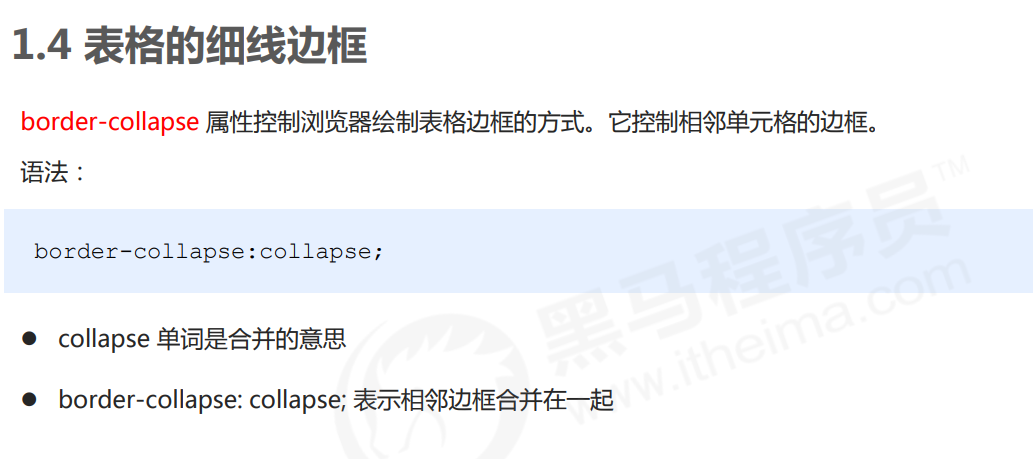
1.4就是为了避免正常设置的时候,边框和边框重合形成1+1=2那种更粗的效果。
代码:
<!DOCTYPE html>
<html lang="en">
<head>
<meta charset="UTF-8">
<meta name="viewport" content="width=device-width, initial-scale=1.0">
<meta http-equiv="X-UA-Compatible" content="ie=edge">
<title>今日小说排行榜</title>
<style>
table {
width: 500px;
height: 249px;
}
th {
height: 35px;
}
table,
td, th {
border: 1px solid pink;
/* 合并相邻的边框 */
border-collapse: collapse;
font-size: 14px;
text-align: center;
}
</style>
</head>
<body>
<table align="center" cellspacing="0">
<thead>
<tr>
<th>排名</th>
<th>关键词</th>
<th>趋势</th>
<th>进入搜索</th>
<th>最近七日</th>
<th>相关链接</th>
</tr>
</thead>
<tbody>
<tr>
<td>1</td>
<td>鬼吹灯</td>
<td><img src="down.jpg"></td>
<td>456</td>
<td>123</td>
<td> <a href="#">贴吧</a> <a href="#">图片</a> <a href="#">百科</a> </td>
</tr>
<tr>
<td>1</td>
<td>鬼吹灯</td>
<td><img src="down.jpg"></td>
<td>456</td>
<td>123</td>
<td> <a href="#">贴吧</a> <a href="#">图片</a> <a href="#">百科</a> </td>
</tr>
<tr>
<td>3</td>
<td>西游记</td>
<td><img src="up.jpg"></td>
<td>456</td>
<td>123</td>
<td> <a href="#">贴吧</a> <a href="#">图片</a> <a href="#">百科</a> </td>
</tr>
<tr>
<td>1</td>
<td>鬼吹灯</td>
<td><img src="down.jpg"></td>
<td>456</td>
<td>123</td>
<td> <a href="#">贴吧</a> <a href="#">图片</a> <a href="#">百科</a> </td>
</tr>
<tr>
<td>1</td>
<td>鬼吹灯</td>
<td><img src="down.jpg"></td>
<td>456</td>
<td>123</td>
<td> <a href="#">贴吧</a> <a href="#">图片</a> <a href="#">百科</a> </td>
</tr>
<tr>
<td>1</td>
<td>鬼吹灯</td>
<td><img src="down.jpg"></td>
<td>456</td>
<td>123</td>
<td> <a href="#">贴吧</a> <a href="#">图片</a> <a href="#">百科</a> </td>
</tr>
</tbody>
</table>
</body>
</html>
其中 table,
td, th 这三个经常写在一起
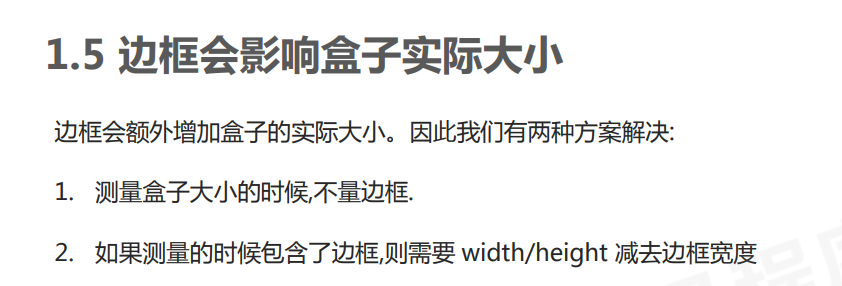
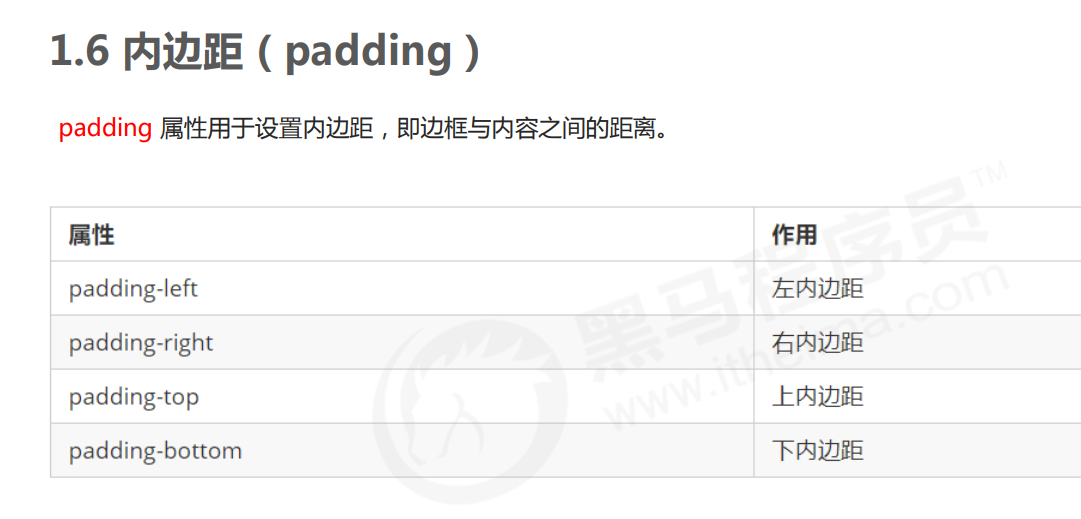
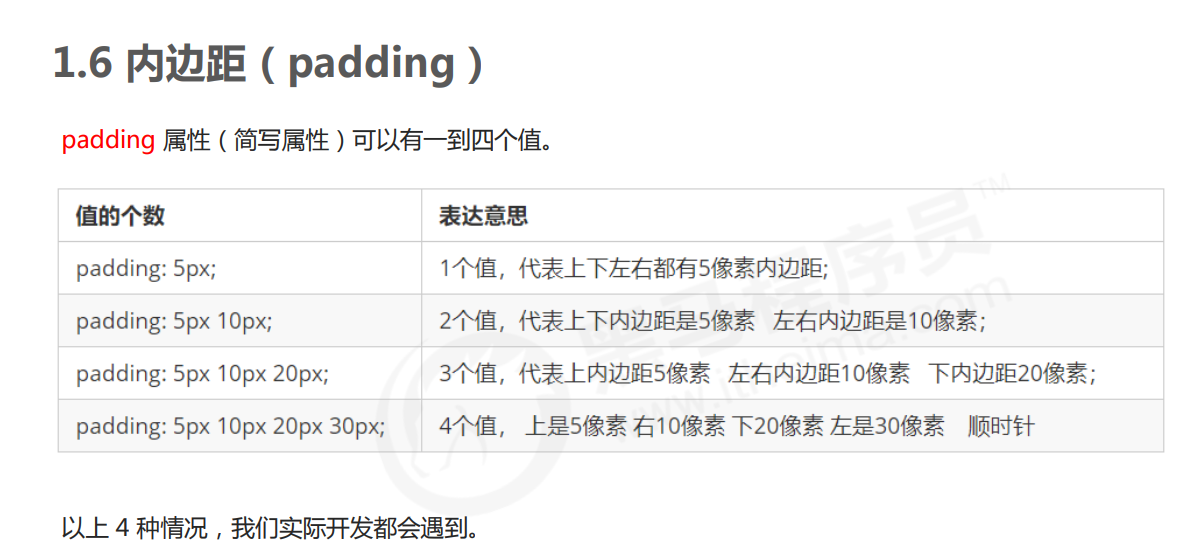
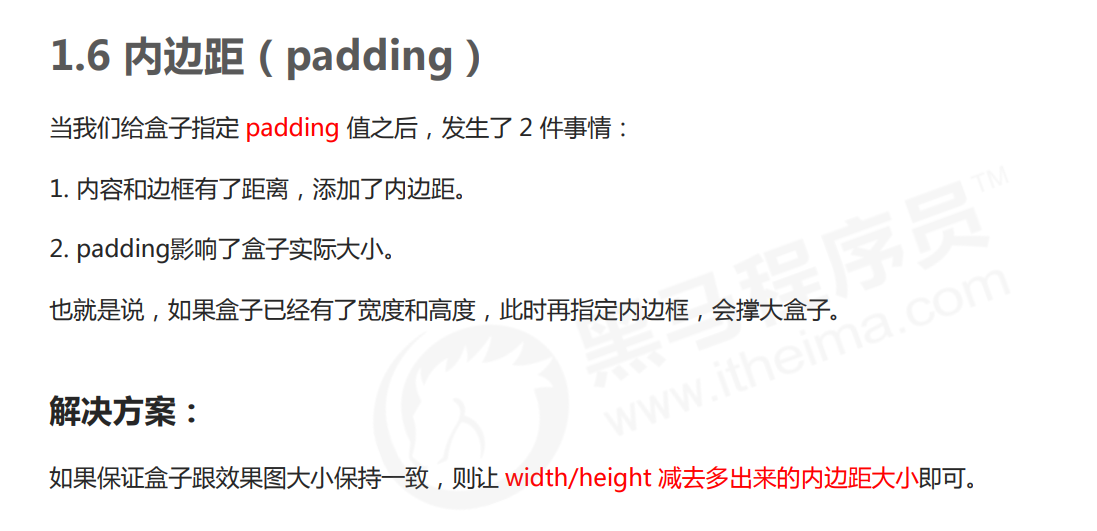
<!DOCTYPE html>
<html lang="en">
<head>
<meta charset="UTF-8">
<meta name="viewport" content="width=device-width, initial-scale=1.0">
<meta http-equiv="X-UA-Compatible" content="ie=edge">
<title>盒子模型之边框</title>
<style>
div {
width: 300px;
height: 200px;
/* border-width 边框的粗细 一般情况下都用 px */
border-width: 5px;
/* border-style 边框的样式 solid 实线边框 dashed 虚线边框 dotted 点线边框*/
border-style: solid;
/* border-style: dashed; */
/* border-style: dotted; */
/* border-color 边框的颜色 */
border-color: pink;
}
</style>
</head>
<body>
<div></div>
</body>
</html>
案例
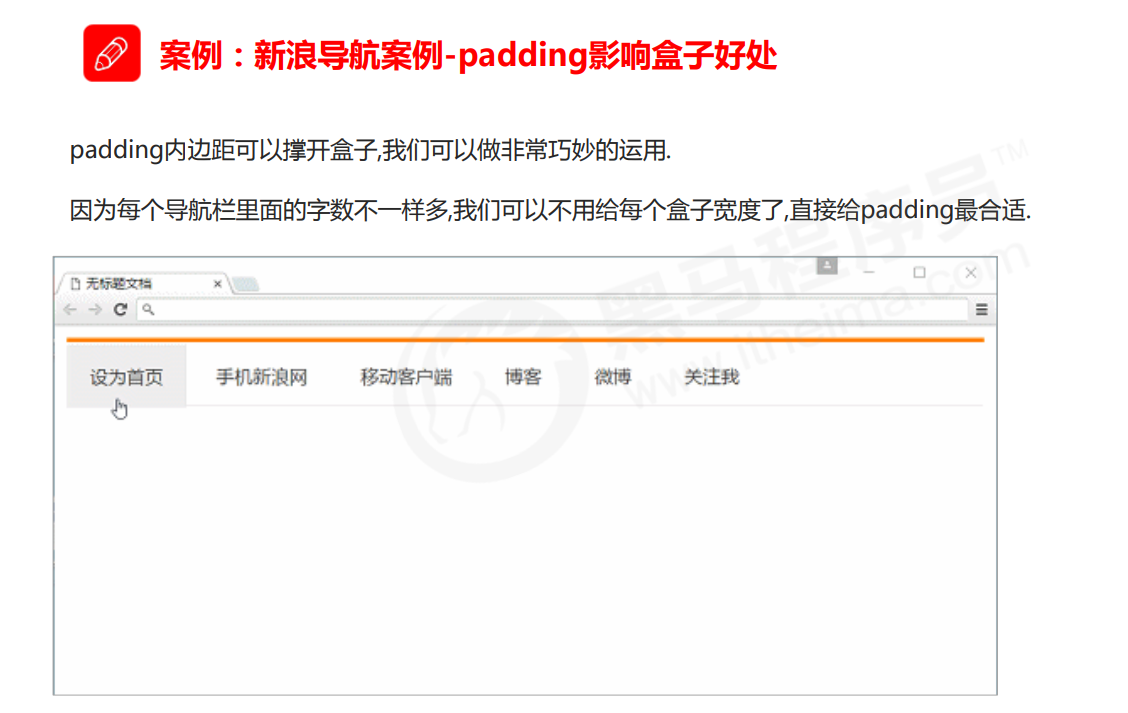
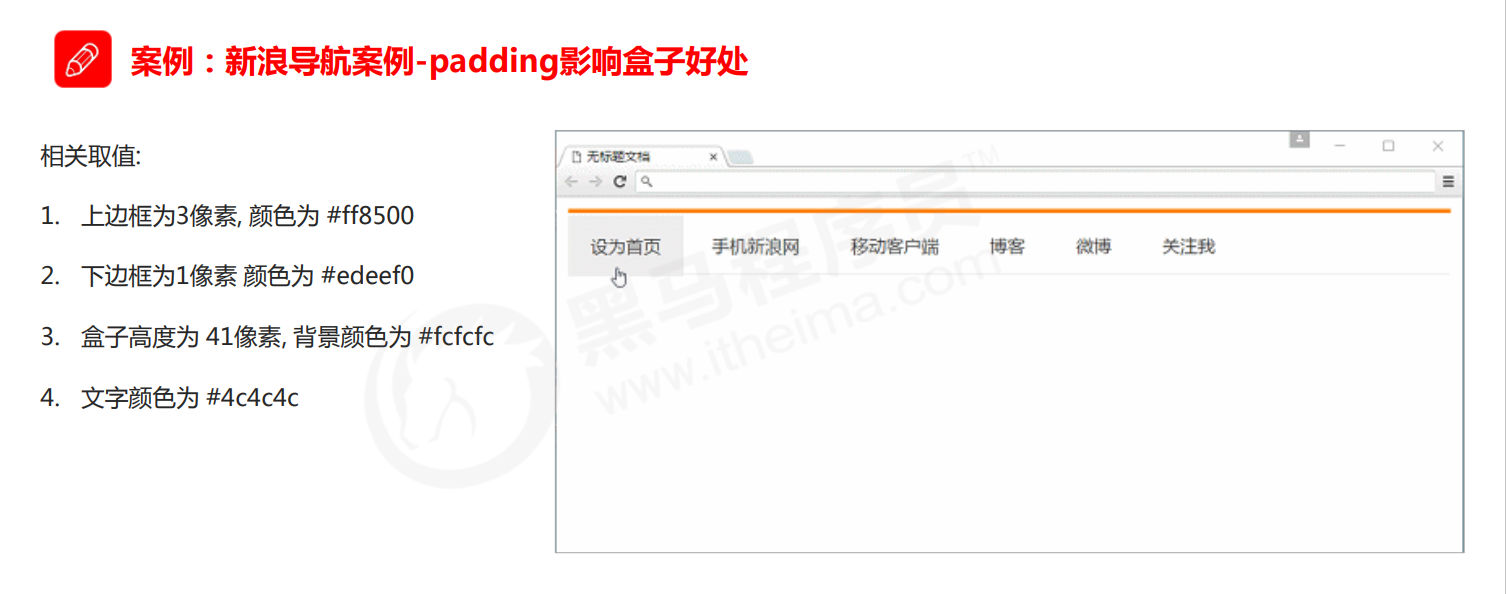
<!DOCTYPE html>
<html lang="en">
<head>
<meta charset="UTF-8">
<meta name="viewport" content="width=device-width, initial-scale=1.0">
<meta http-equiv="X-UA-Compatible" content="ie=edge">
<title>新浪导航</title>
<style>
.nav {
height: 41px;
border-top: 3px solid #ff8500;
border-bottom: 1px solid #edeef0;
background-color: #fcfcfc;
line-height: 41px;
}
.nav a {
/* a属于行内元素 此时必须要转换 行内块元素 */
display: inline-block;
height: 41px;
padding: 0 20px;
font-size: 12px;
color: #4c4c4c;
text-decoration: none;
}
.nav a:hover {
background-color: #eee;
color: #ff8500;
}
</style>
</head>
<body>
<div class="nav">
<a href="#">新浪导航</a>
<a href="#">手机新浪网</a>
<a href="#">移动客户端</a>
<a href="#">微博</a>
<a href="#">三个字</a>
</div>
</body>
</html>
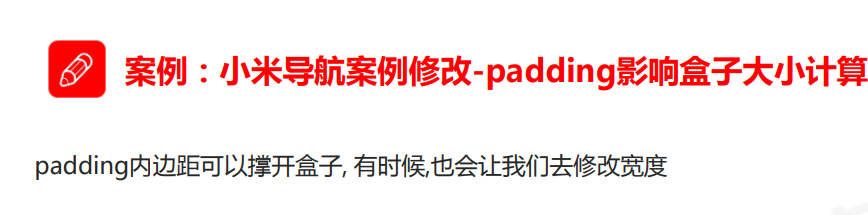


所以不要故意或者犯傻再给加上width等东西了
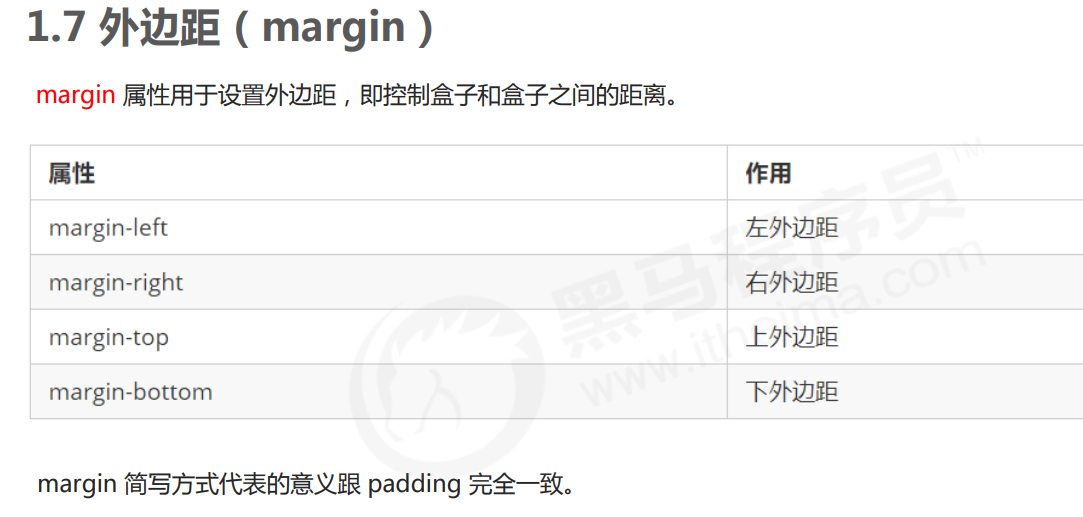
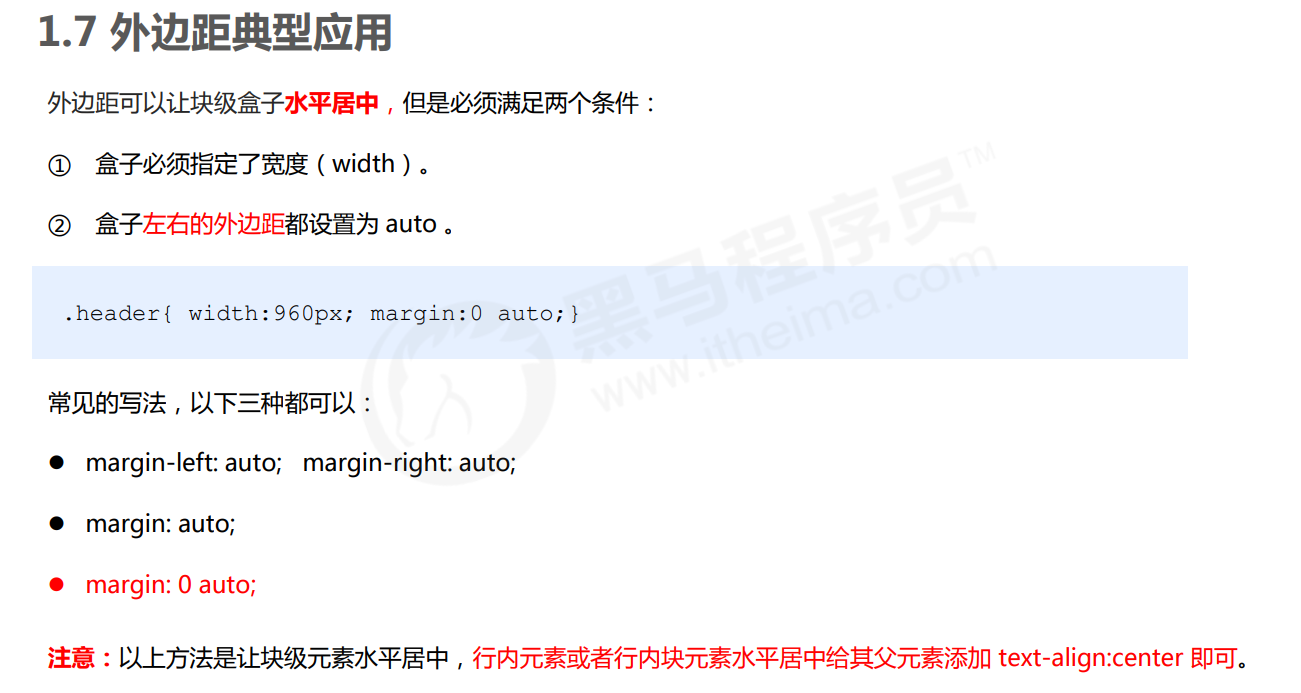
把行内元素和行内块元素看成文字就行。
<!DOCTYPE html>
<html lang="en">
<head>
<meta charset="UTF-8">
<meta name="viewport" content="width=device-width, initial-scale=1.0">
<meta http-equiv="X-UA-Compatible" content="ie=edge">
<title>行内元素/行内块元素水平居中对齐</title>
<style>
.header {
width: 900px;
height: 200px;
background-color: pink;
margin: 100px auto;
text-align: center;
}
/* 行内元素或者行内块元素水平居中给其父元素添加 text-align:center 即可 */
</style>
</head>
<body>
<div class="header">
<span>里面的文字</span>
</div>
<div class="header">
<img src="down.jpg" alt="">
</div>
</body>
</html>
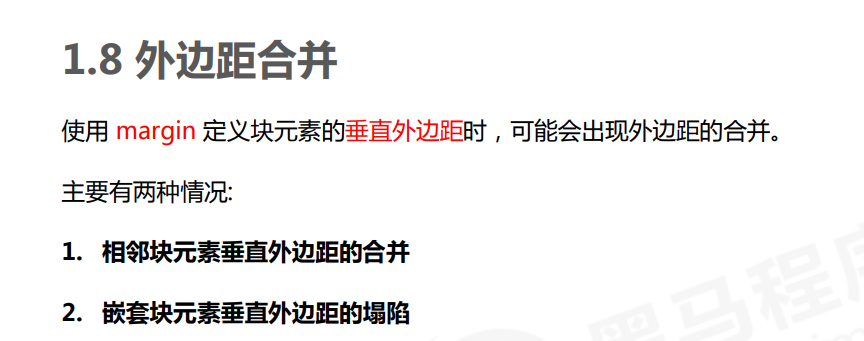
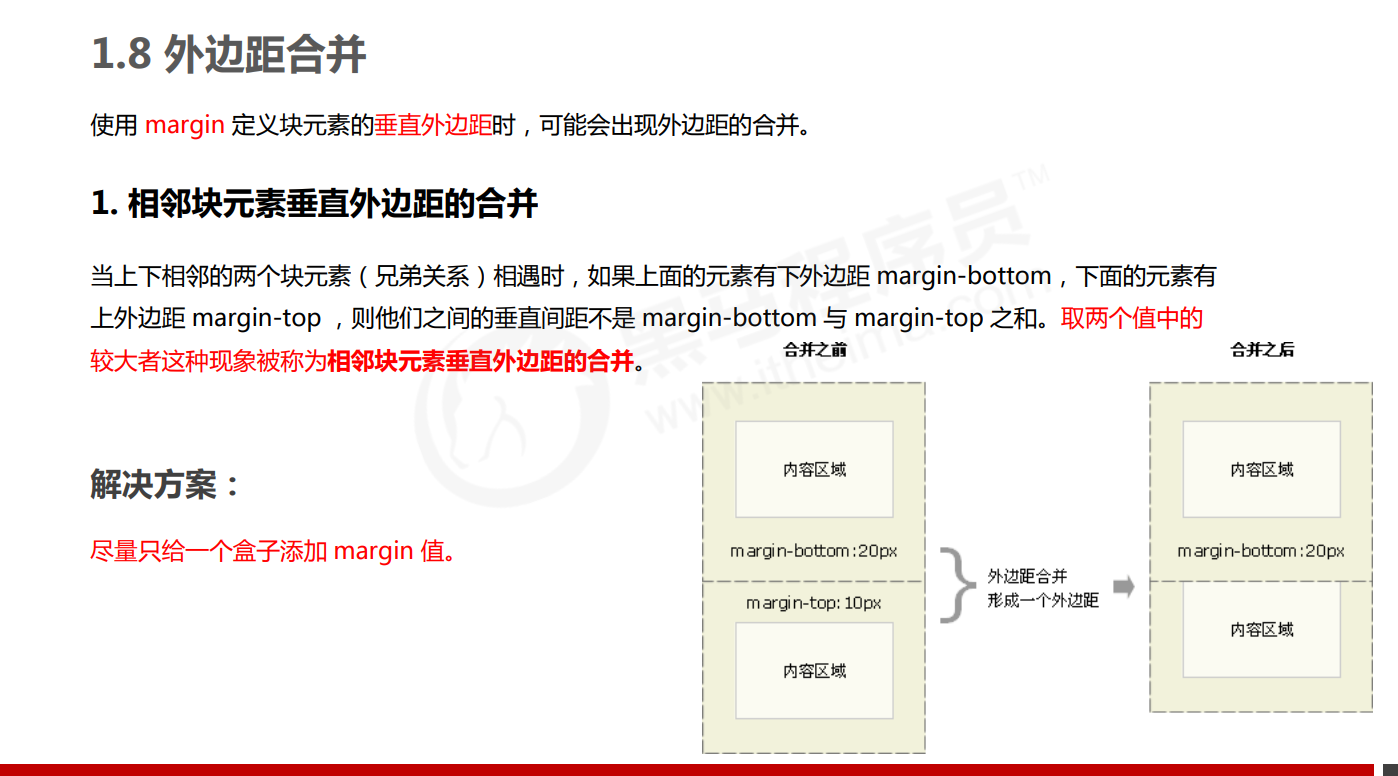
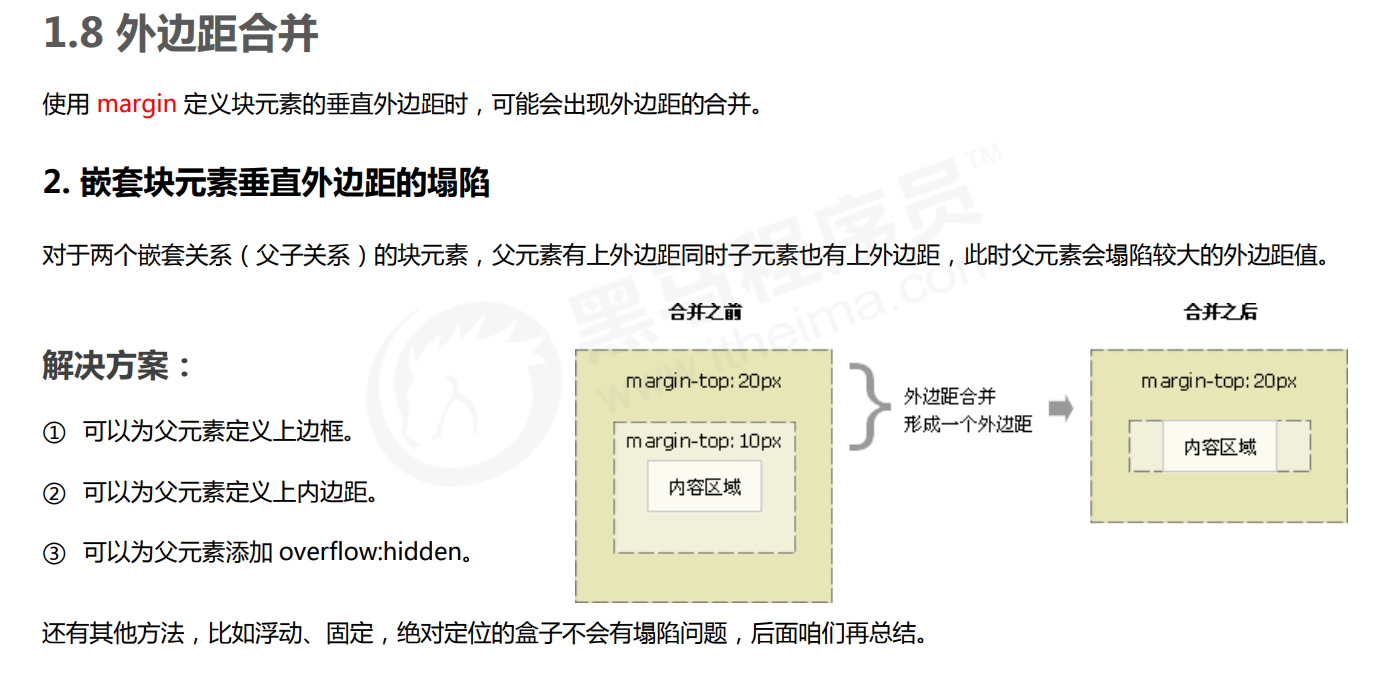
<!DOCTYPE html>
<html lang="en">
<head>
<meta charset="UTF-8">
<meta name="viewport" content="width=device-width, initial-scale=1.0">
<meta http-equiv="X-UA-Compatible" content="ie=edge">
<title>外边距合并-嵌套块级元素垂直外边距塌陷</title>
<style>
.father {
width: 400px;
height: 400px;
background-color: purple;
margin-top: 50px;
/* border: 1px solid red; */
/* border: 1px solid transparent; */
/* padding: 1px; */
overflow: hidden;
}
.son {
width: 200px;
height: 200px;
background-color: pink;
margin-top: 100px;
}
</style>
</head>
<body>
<div class="father">
<div class="son"></div>
</div>
</body>
</html>
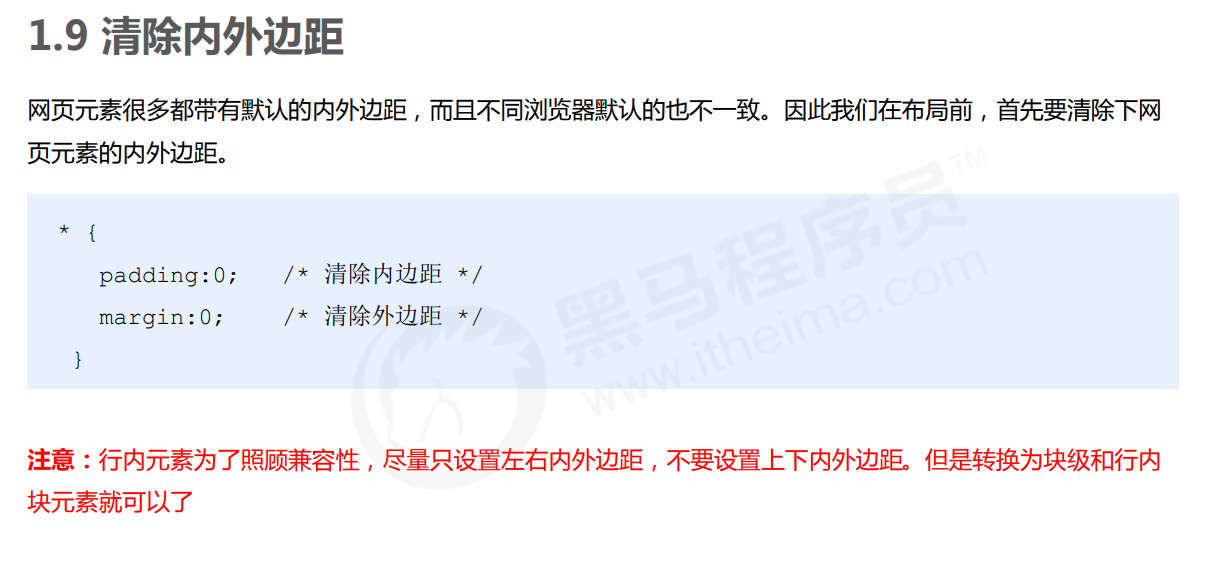
<!DOCTYPE html>
<html lang="en">
<head>
<meta charset="UTF-8">
<meta name="viewport" content="width=device-width, initial-scale=1.0">
<meta http-equiv="X-UA-Compatible" content="ie=edge">
<title>清除内外边距</title>
<style>
/* 这句话也是我们css 的第一行代码 */
* {
margin: 0;
padding: 0;
}
span {
background-color: pink;
margin: 20px;
}
</style>
</head>
<body>
123
<ul>
<li>abcd</li>
</ul>
<span>行内元素尽量只设置左右的内外边距</span>
</body>
</html>
PS 基本操作(接下一篇)
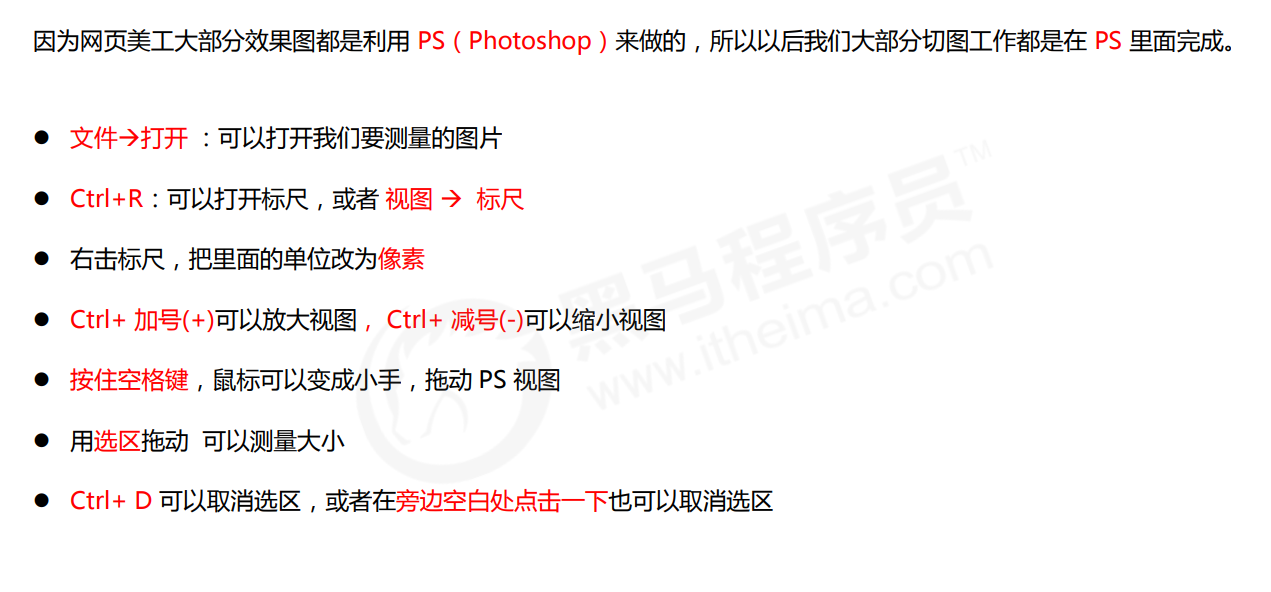
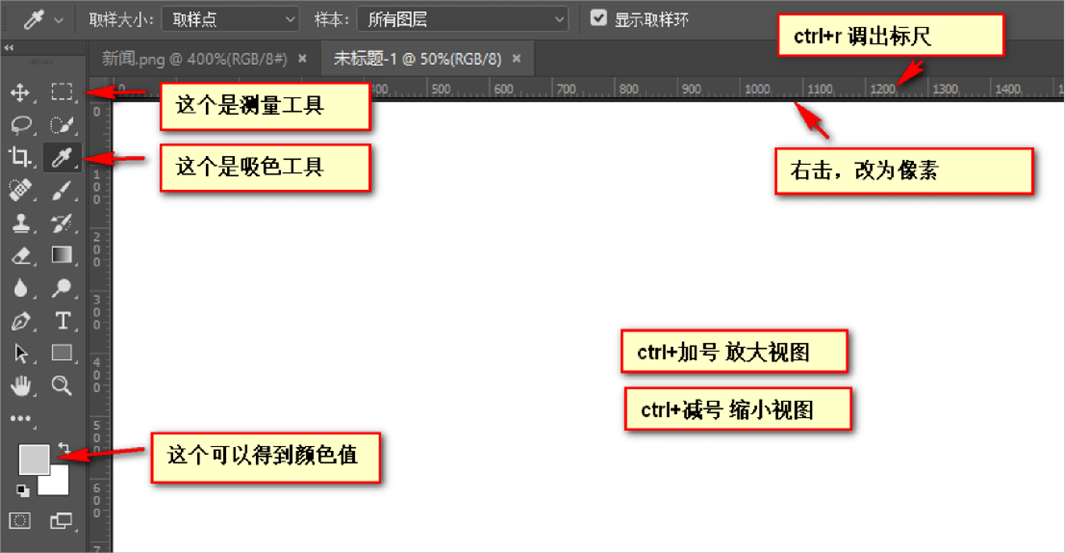

像这样:
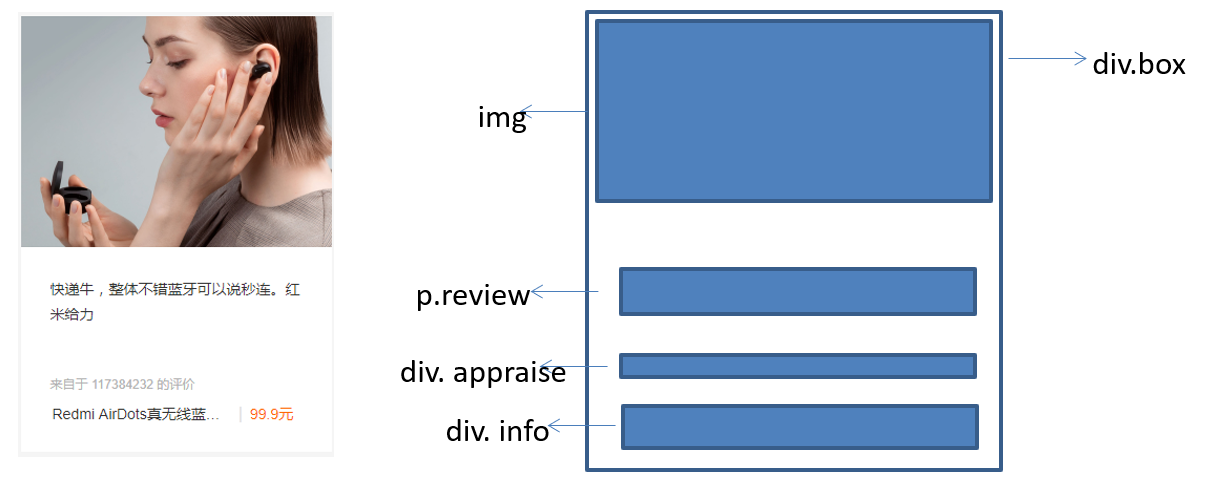
设置块级标签水平居中:
margin-left: auto; margin-right: auto;
margin: auto;
margin: 0 auto;
如何让box盒子水平居中?
.box {
width: 298px;
height: 415px;
background-color:#fff;
/* 让块级的盒子水平居中对齐 */
margin: 100px auto;
}
img标签是行内块标签,必须要设置width:100%
总结:
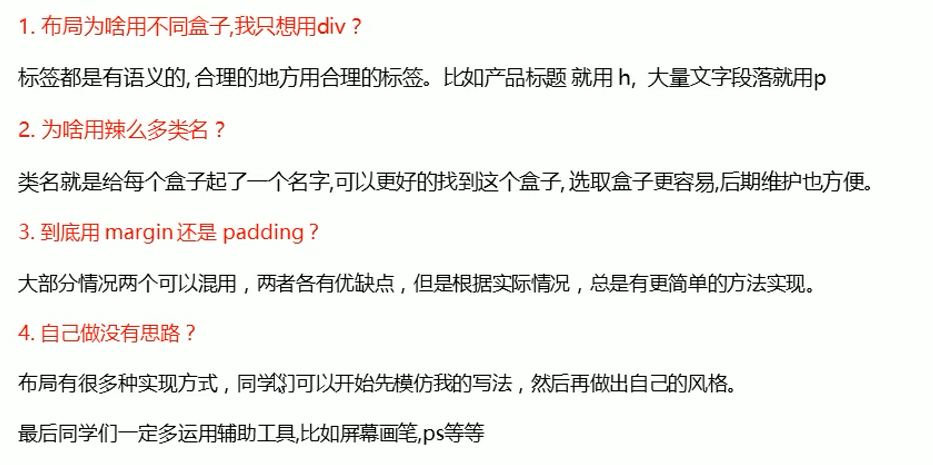
(单选题)
如果想让一个有固定宽高的块级元素和一个行内块元素水平排列操作方法正确的是:【C 】
- A、将行内元素转为块级元素
- B、将行内元素转为行内块元素
- C、块级元素转换为行内块元素inline-block
- D、将块级元素转换为行内元素
• C你选对了






















 3850
3850











 被折叠的 条评论
为什么被折叠?
被折叠的 条评论
为什么被折叠?










